Como digitar rápido no teclado?
A digitação rápida reduz o tempo de digitação e o cumprimento de tarefas e, como resultado, aumenta sua produtividade. Neste artigo, compilamos dicas sobre como digitar mais rápido e como formatar texto rapidamente para quem está começando a dominar a habilidade ou deseja atualizá-la.

No mundo atual da tecnologia, digitar rápido é uma habilidade que vem por padrão. Presume-se que todos sejam capazes de digitar a uma velocidade suficiente. As crianças e os alunos não aprendem a digitar mais rápido nas escolas porque já sabem fazê-lo, muitas vezes até mais rápido que os adultos.
Muitas pessoas aprendem a digitar mais rápido de forma intuitiva, praticando apenas quando necessário. No entanto, alguns métodos podem ajudá-lo a aumentar a velocidade de digitação e obter texto de qualidade, sem erros e erros de digitação. Vamos revisá-los abaixo.
Antes de começar, você pode descobrir o quão rápido você consegue digitar. Para fazer isso, faça um teste online. Esses testes determinam quantas palavras por minuto você pode digitar ouvindo uma gravação ou olhando um texto em uma imagem e o número de erros de digitação que você comete.
A velocidade média ideal de digitação para um usuário não profissional é de 60 WPM (palavras por minuto). É uma boa combinação de velocidade e precisão, ou seja, número de erros de digitação. Porém, mesmo que o seu nível esteja na média ou acima da média, sempre há espaço para melhorias.
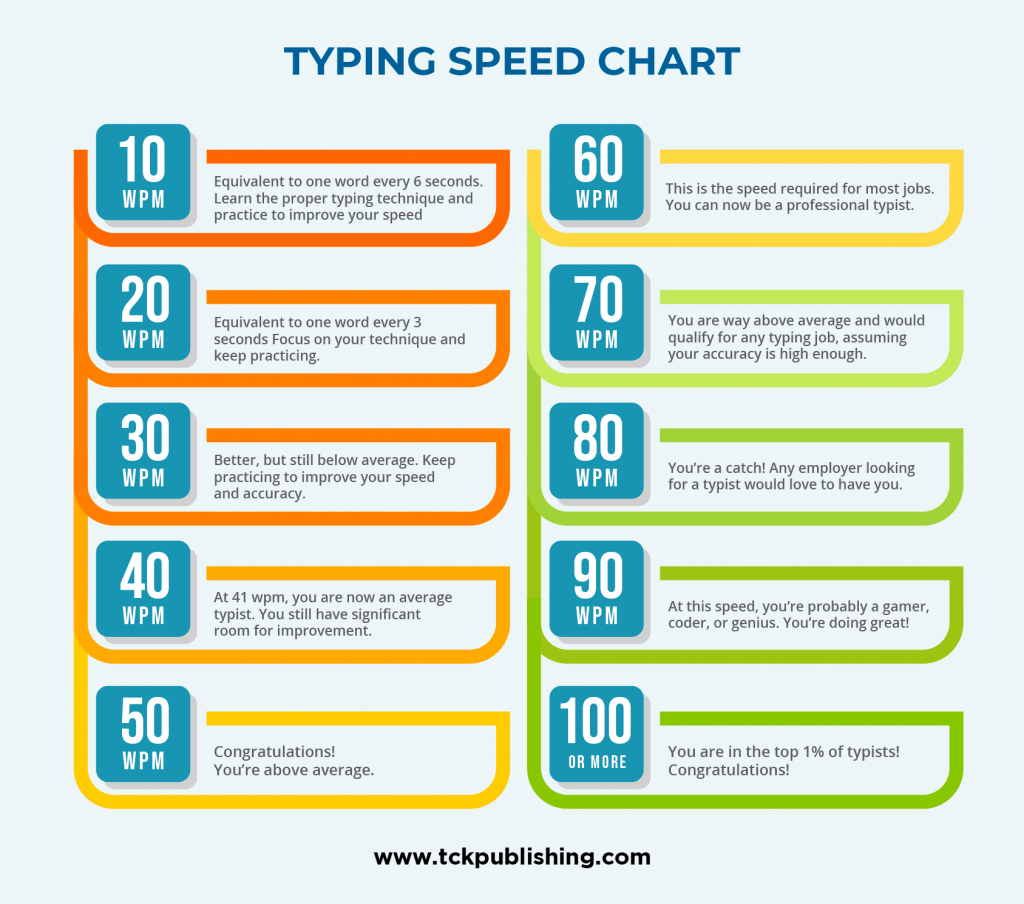
Como digitar mais rápido
O método de digitação mais avançado e conveniente é a digitação por toque. Significa que você toca nas teclas, mas não olha para o teclado. Com este método, o usuário sente intuitivamente onde está localizada a chave com o caractere ou sinal desejado. É claro que dominar esse método exige tempo e prática. No entanto, permite digitar mais rápido, aumentando sua velocidade em 1,5 a 2 vezes.
Aqui estão algumas dicas para ajudá-lo a dominar a digitação e melhorar suas habilidades de digitação:
1. Posição das mãos e dos dedos
Posicione as mãos de uma forma que seja confortável para você. Seus pulsos devem repousar sobre uma superfície reta, o que ajudará a reduzir a tensão e a eliminar a fadiga rápida. Seus dedos devem estar diretamente acima das teclas. Quanto menor a distância, menos tempo você gastará digitando.
Na posição inicial, coloque os dedos sobre as teclas da linha inicial (mão esquerda sobre as teclas A, S, D e F, mão direita sobre as teclas J, K, L e ;), com os polegares sobre as teclas barra de espaço. A partir desta posição você poderá alcançar todas as outras teclas.

Na figura acima, você pode ver que na digitação, cada dedo é responsável por uma linha diagonal do teclado, exceto os polegares, que são responsáveis apenas pela barra de espaço, e os dedos indicadores, que são responsáveis por duas colunas . O limite entre a área dos dedos indicadores esquerdo e direito está entre 5 e 6 e segue diagonalmente para baixo. Tente mover cada dedo apenas para cima e para baixo.
2. Conheça o teclado e sinais especiais
A maioria dos teclados usa o layout QWERTY, mas AZERTY e QWERTZ são comuns.
Pratique memorizar a disposição das teclas das letras e dos sinais de pontuação comuns. Preste atenção aos sinais que raramente são usados (/, \, <,>, {,}, [,], &) e tente lembrar sua posição. No processo, você pode perder muito tempo procurando por eles. Via de regra, o conhecimento das teclas vem com o tempo, quando você digita constantemente sem olhar para o teclado.
3. Não olhe para o teclado
Ao digitar, tente não olhar para o teclado e focar na tela. Isto pode ser difícil no início, especialmente se você ainda não domina o posicionamento exato das teclas. No entanto, olhar para a tela ajudará a melhorar sua exatidão e precisão, pois você notará erros de digitação imediatamente. Além disso, você começará a memorizar o posicionamento das teclas, o que permitirá digitar mais rápido à medida que pratica.
4. Garanta uma boa iluminação
Se você estiver digitando com pouca luz ou no escuro, sua velocidade de digitação poderá diminuir. Trabalhar no escuro cria um alto contraste entre a luz da sala e o brilho da tela. Como o contraste do monitor pode mudar drasticamente, seus olhos precisam se esforçar para se reajustarem a quaisquer alterações. Isso pode causar cansaço visual e desconforto.
Acenda as luzes da sala e ajuste o brilho da tela. Se a iluminação não puder ser alterada, use um tema de tale escura.
5. Pratique e faça testes de digitação rápidos
A habilidade vem com a prática. Você pode encontrar muitos treinadores de digitação gratuitos na Internet. Neles você pode medir sua velocidade atual, praticar em textos de diferentes níveis e realizar exercícios. Verifique sua velocidade de digitação regularmente, monitore sua melhor pontuação WPM em três corridas e observe sua precisão e ritmo aumentarem com o tempo.
Os 5 principais serviços online para praticar digitação rápida
Keybr
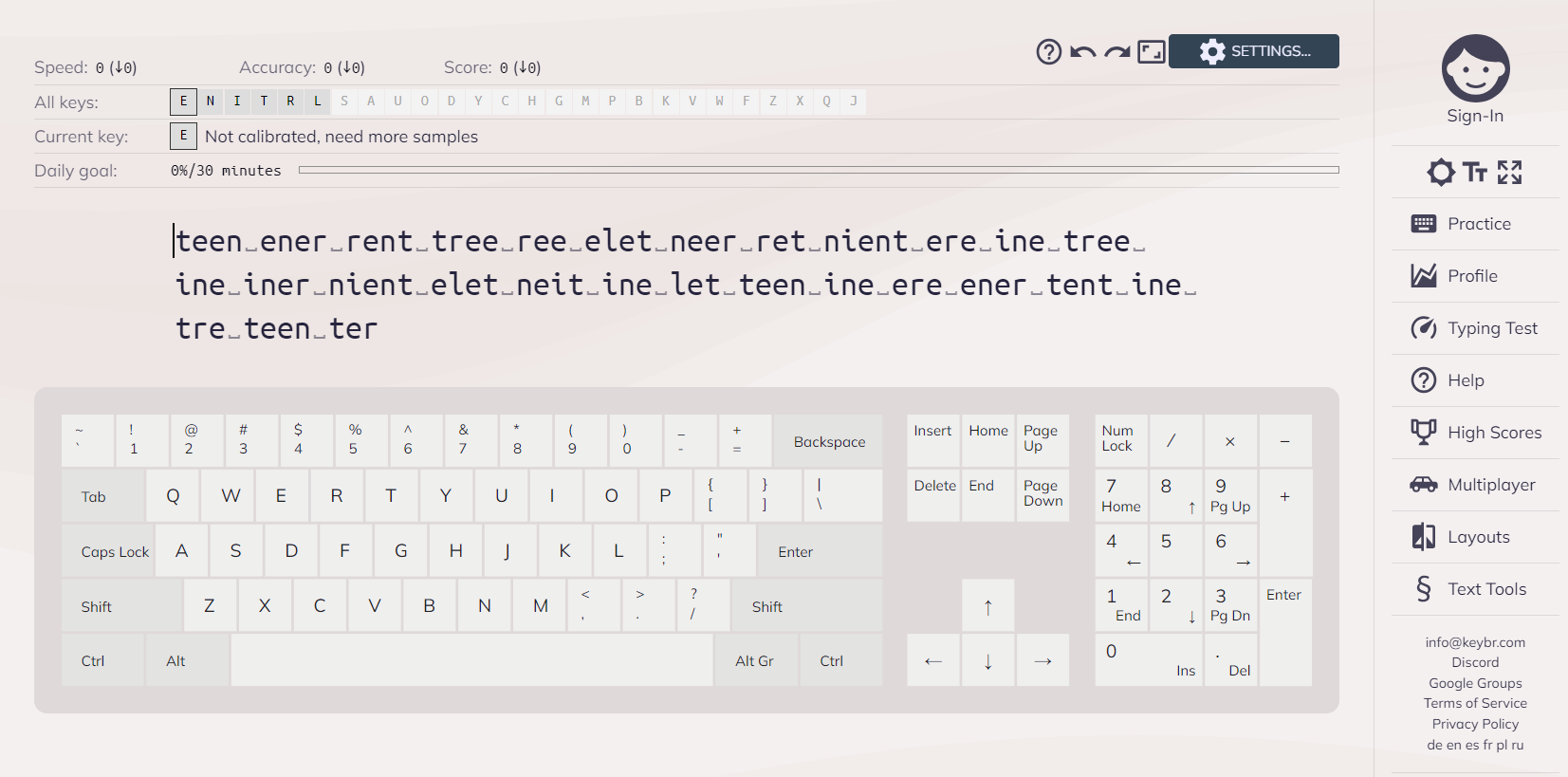
Keybr é um serviço online para praticar digitação rápida por meio de exercícios adaptados ao seu nível. Seu nível de habilidade de digitação é medido pela velocidade e precisão da digitação. À medida que sua prática melhora e sua velocidade de digitação aumenta, você passa para um nível avançado, onde treina seu conhecimento das teclas do teclado e digita sem olhar para elas.
Em vez das palavras habituais, o Keybr gera palavras aleatórias ou até mesmo um conjunto de letras. Porém, você tem a oportunidade de treinar melhor usando este método. No processo de treinamento, o serviço coleta estatísticas sobre seus resultados gerais, que ficam disponíveis em sua conta pessoal.
SpeedTypingOnline
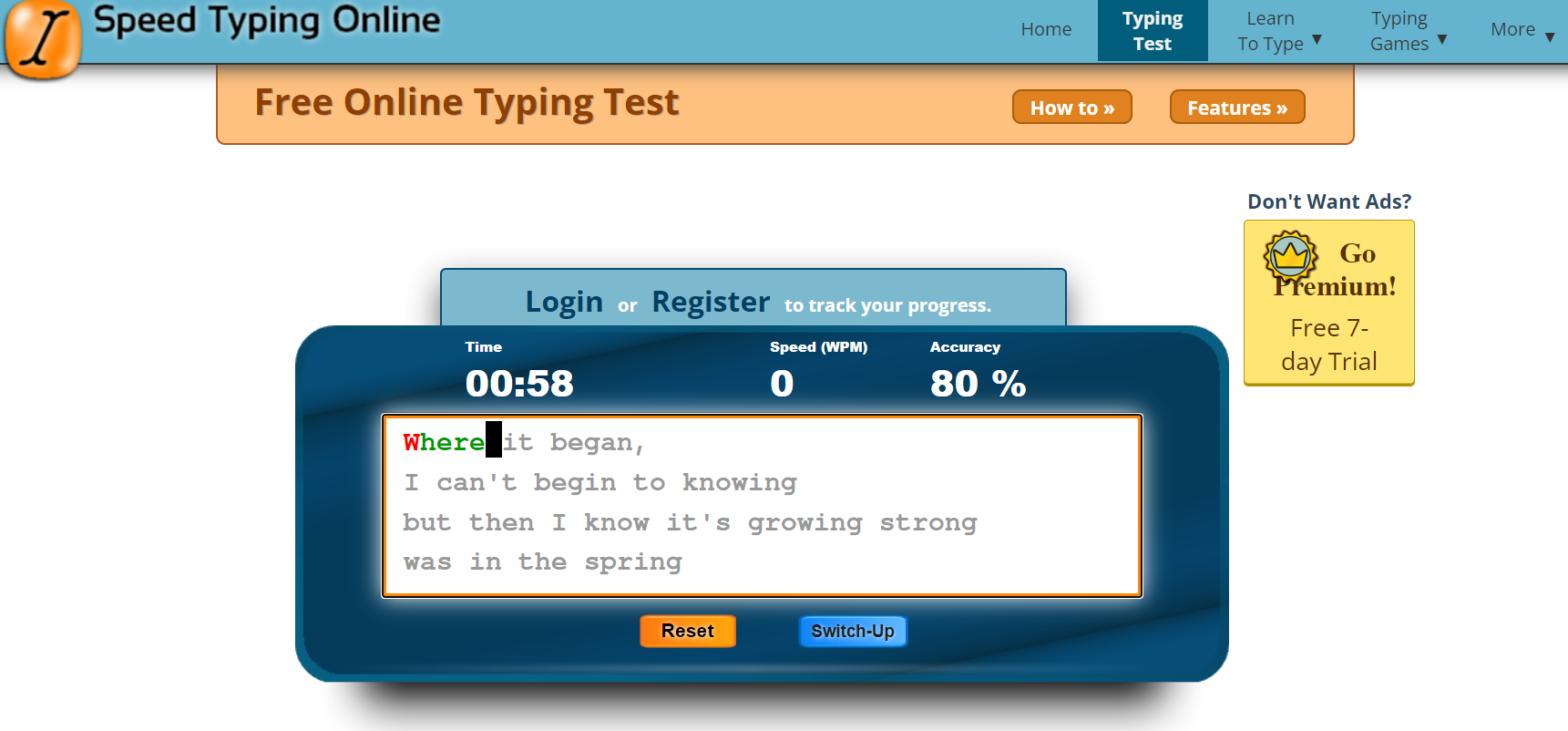
SpeedTypingOnline é um teste de digitação online gratuito que contém todos os recursos básicos necessários para qualquer teste de digitação rápido – um sistema de digitação natural, estatísticas corretas e completas dos resultados, capacidade de personalizar o texto a ser digitado e a duração do treinamento.
O serviço é constantemente atualizado com novas funcionalidades, por isso mesmo os usuários que o utilizam com frequência terão sempre a oportunidade de aprender algo novo.
TypingAcademy
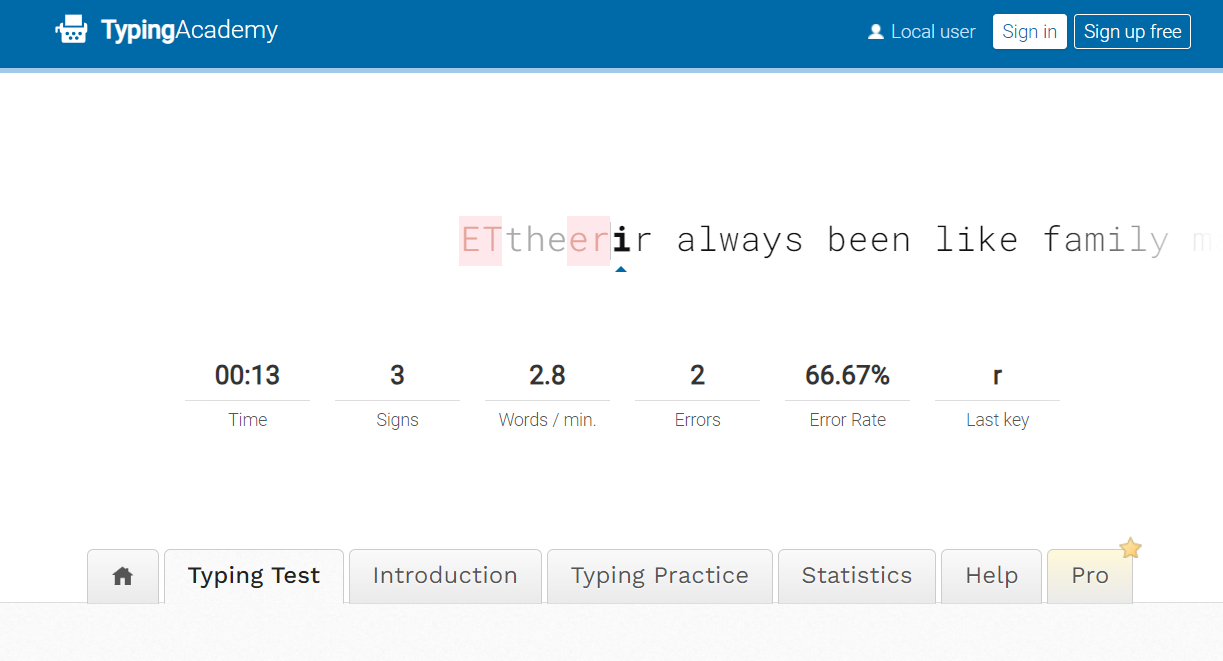
Typing Academy é um serviço online para melhorar a velocidade, precisão e produtividade da escrita. O aplicativo possui um teclado virtual que permite digitar sem olhar para o teclado e focar apenas na digitação. O teclado na tela mostra como melhorar a posição da mão.
Você pode começar com um nível de dificuldade baixo. Quando a precisão e a velocidade da digitação melhorarem, o programa aumentará automaticamente o nível de dificuldade. O recurso de monitoramento de progresso rastreia seu progresso semanalmente, diariamente ou mensalmente.
TypingClub
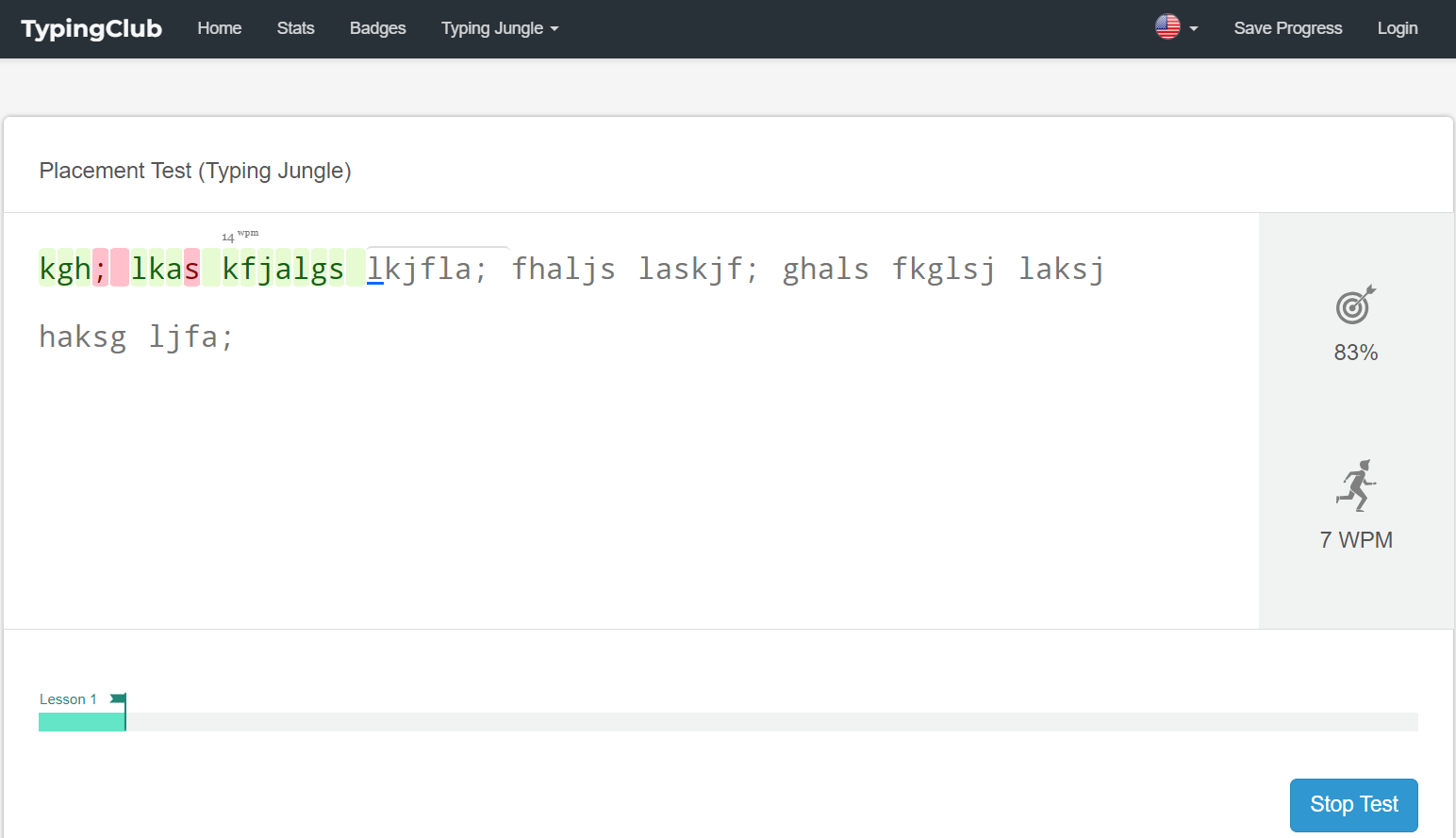
TypingClub oferece cursos de digitação rápida alinhados aos padrões e específicos para cada série, com conteúdo intercurricular eficaz. As aulas são diferenciadas para cada série, variando desde a duração até os requisitos de velocidade de digitação. Com mais de 800 aulas em cada curso, há amplas oportunidades para os alunos praticarem habilidades de digitação em nível escolar.
Os alunos podem aumentar o tamanho da fonte, escolher um tema contrastante, aprender a digitar com uma mão, ativar a narração para avisos de áudio ou usar um leitor de tela de sua escolha para aprender a digitar.
Ratatype
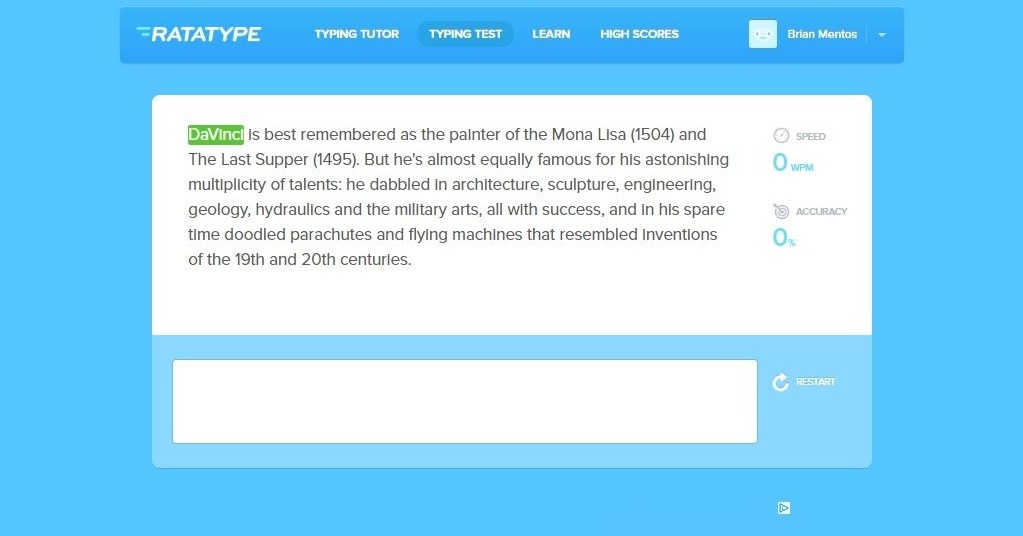
Ratatype é um site abrangente de testes de digitação. Possui um tutor que vai te ensinar como digitar com mais rapidez e precisão nas aulas. O Ratatype possui um recurso de progressão que permite passar para a próxima lição somente depois que o usuário concluir a tarefa anterior quase sem erros.
Existe um modo de grupo onde você pode competir com amigos para aumentar ainda mais seu espírito de digitação rápida. Outra característica do Ratatype é o programa de certificação gratuito.
Como formatar texto mais rápido
A digitação rápida reduz o tempo, mas o resultado também deve ser representado na qualidade do texto. Idealmente, você pode obter texto formatado de alta qualidade e sem erros em pouco tempo.
Depois de terminar de digitar, pode ser necessário formatar o texto para torná-lo bonito e estruturado. Vamos dar uma olhada em como formatar texto rapidamente no ONLYOFFICE Document editor.
Aplicar estilos de formatação
Cada estilo de formatação é um conjunto de opções de formatação predefinidas: (tamanho da fonte, cor, espaçamento entre linhas, alinhamento, etc.). Os estilos no Editor de documentos permitem formatar rapidamente diferentes partes do documento (títulos, subtítulos, listas, texto normal, citações) em vez de aplicar várias opções de formatação individualmente a cada vez. Isso também garante a aparência consistente de todo o documento.
Para aplicar um dos estilos de formatação de texto disponíveis,
- Coloque o cursor no parágrafo desejado ou selecione vários parágrafos,
- Selecione o estilo desejado na galeria de estilos à direita na guia Início da barra de ferramentas superior.
Os seguintes estilos de formatação estão disponíveis: normal, sem espaçamento, cabeçalho 1-9, título, subtítulo, citação, citação intensa, parágrafo de lista, rodapé, cabeçalho e texto de nota de rodapé.
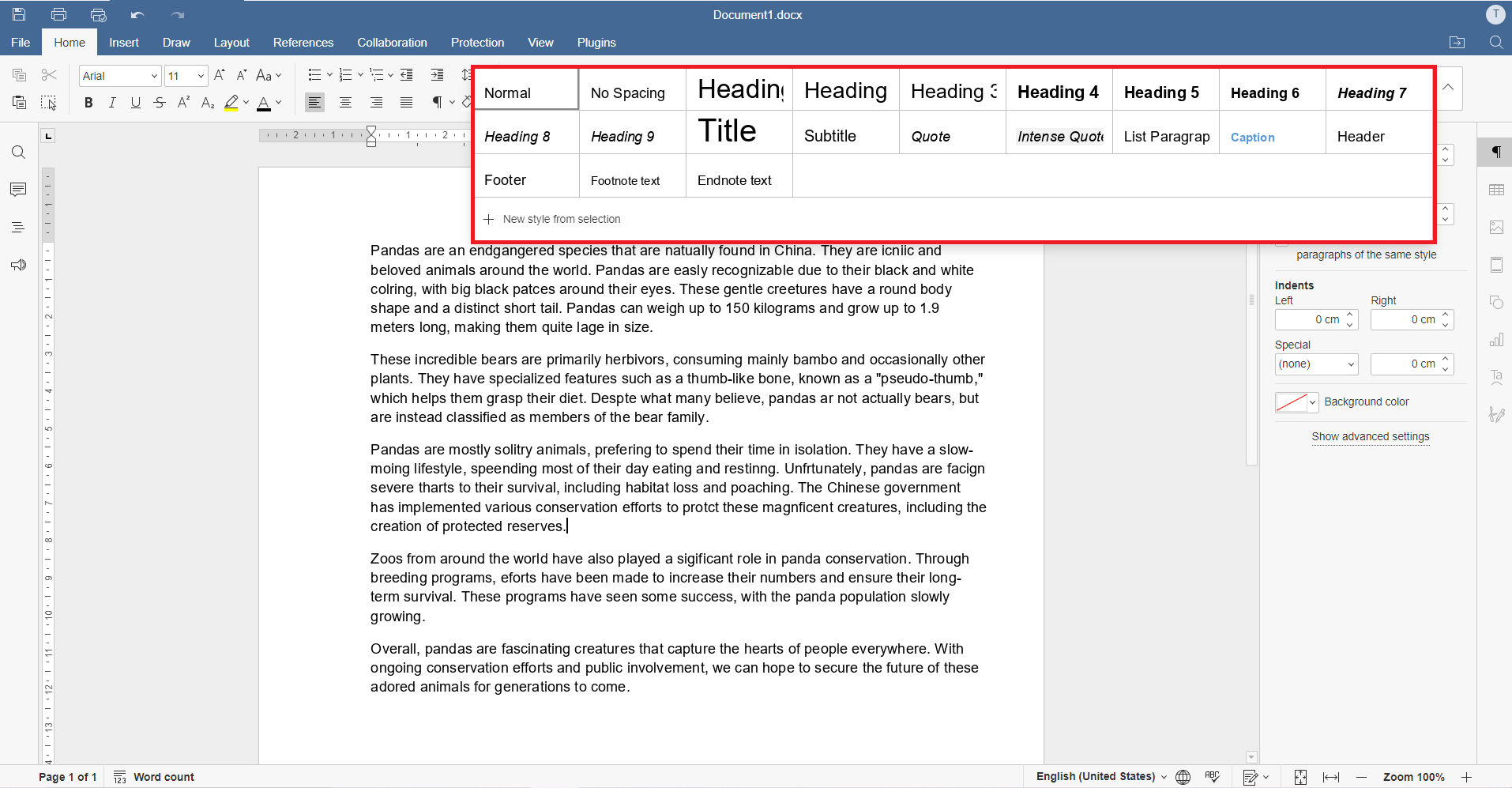
Escolha a fonte
Por padrão, o texto é inserido na fonte Arial. Mas você pode escolher qualquer outra fonte. Por exemplo, Times New Roman é usado para textos padrão ou você pode dar seu próprio estilo escolhendo outro.
Para fazer isso, selecione o texto que deseja alterar, clique na lista suspensa no canto superior direito da guia Página inicial e selecione a opção que mais lhe convier na lista de fontes disponíveis.

Use uma ênfase tipográfica
Use ênfase tipográfica para tornar os títulos mais visíveis. Selecione o texto que deseja formatar e clique em uma das opções:
- Negrito é usado para deixar a fonte em negrito, dando-lhe uma aparência mais pesada.
- Itálico é usado para tornar a fonte ligeiramente inclinada para a direita.
- Sublinhado é usado para sublinhar o texto com uma linha abaixo das letras.

Alterar caso
Se você esqueceu de pressionar a tecla de cifra e algumas letras não estão em maiúsculas, não há necessidade de alterar a caixa manualmente. Use também a função de troca automática de caixa na parte superior. Oferece:
- Caso de frase. – o caso corresponde ao de uma frase comum. minúsculas – todas as letras são pequenas. MAIÚSCULAS – todas as letras são maiúsculas.
- Capitalizar cada palavra – cada palavra começa com uma letra maiúscula.
- tOGGLE case – inverte a caixa do texto selecionado ou da palavra onde o cursor do mouse está posicionado.
Use atalhos de teclado
Use teclas de atalho para acesso mais rápido e fácil aos recursos sem usar o mouse.
Pressione a tecla Alt para ativar todas as dicas importantes do cabeçalho do editor, da barra de ferramentas superior, das barras laterais direita e esquerda e da barra de status.
Em seguida, pressione a letra que corresponde ao item que deseja utilizar. As dicas de teclas adicionais podem aparecer dependendo da tecla pressionada. As primeiras dicas principais são ocultadas quando dicas adicionais aparecem.

Para começar, você pode usar os atalhos de teclado mais comuns:
- Ctrl+Z: Reverte a última ação executada.
- Ctrl+Y: Repita a última ação desfeita.
- Ctrl+C: Envia o fragmento de texto selecionado para a memória da área de transferência do computador. O texto copiado pode ser inserido posteriormente em outro local do mesmo documento ou em outro documento.
- Ctrl+V: Insere o fragmento de texto copiado anteriormente da memória da área de transferência do computador na posição atual do cursor.
Aplicar corretor ortográfico automático
Cada suíte de escritório possui um corretor ortográfico integrado. Ele verifica a ortografia correta das palavras do seu texto e oferece uma ou mais opções para corrigi-las. No canto inferior esquerdo, encontre o ícone do corretor ortográfico e clique nele.
Os erros serão destacados com base no idioma do documento. Além disso, os usuários podem alterá-lo ou definir um idioma diferente para uma determinada passagem. O corretor ortográfico está disponível para todos os idiomas e dialetos suportados pelo editor.

Obtenha ajuda do assistente de IA
Para tornar o texto mais visual e atraente, você pode inserir imagens. Para economizar tempo, use o assistente AI, que está disponível nos editores do ONLYOFFICE através do plugin ChatGPT. Ele pode gerar imagens com base no seu texto, traduzir texto e até gerar texto se a inspiração falhar.
Vá para a guia Plugins e encontre ChatGPT ou instale-o a partir do Plugin Manager. E esteja pronto para trabalhar com o assistente de IA diretamente no menu de contexto.
Além disso, o plugin oferece recursos mais úteis como análise de palavras, resumo de texto, geração de palavras-chave, tradução, etc. Confira abaixo como ele pode funcionar com a nova funcionalidade:
ONLYOFFICE fornece um conjunto completo de ferramentas para digitar e formatar texto rapidamente e obter resultados de alta qualidade. Experimente os editores do ONLYOFFICE e suas funcionalidades on-line ou em aplicativos de desktop para Windows, Linux ou macOS:
DESKTOP EDITORS TESTE NA NUVEM
Conclusão
A digitação rápida é uma habilidade essencial hoje e sempre pode ser aprimorada. Aplique todas as dicas de uma vez ou aprenda-as aos poucos, acompanhando qual delas aumentou sua velocidade de digitação.
Quando seu texto estiver pronto, não ignore a verificação de erros de digitação e erros. Mesmo que você normalmente não os faça, eles podem acontecer quando digite rápido.
Crie sua conta gratuita no ONLYOFFICE
Visualize, edite e colabore em documentos, planilhas, slides, formulários e arquivos PDF online.



